【メモ】カラー補正のテクニック
@actionplannetさんのAdobe Premiere Proチュートリアル受講中!
— Animation Labo (@KeynoteLabo) September 22, 2020
色彩補正に挑戦してみました。
センスが問われる・・・🙀
備忘録https://t.co/YYUhOeaDgc #今日の積み上げ#今日の1本#動画編集#premierepro pic.twitter.com/HA7QPyyyVZ
「Lumetriカラー」のパネルを開く。

【LUT設定とは?】

LUT:Look Up Table
色を参照(Look Up)する対照表(Table)という意味
今回は「AlexaV3_K1S1_LogC2Video_DCIP3_EE」というものを選んでみる。(上から2番目のやつ)

明るい部分が強調されて、海の部分が深くなって鮮やかになる。
before

after

・露光量の調節:光の量。今回は若干下げておく。
・コントラスト:明るい部分と暗い部分との差をどうするか。今回は若干下げておく。
・ハイライト:白飛びしたり明るくて輪郭がわからなくなったところを補正する。今回は若干下げておく。
・白レベル:映像の中の最も明るい部分を調整できる。今回は太陽の周り。若干下げておく。
・シャドウ:暗めの部分を補正する。暗すぎてわからなくなったところを見やすくしてくれる。今回は下げておく。
・黒レベル:最も暗い部分を調節できる。今回は雲と海の暗い部分?これは今回は結構下げておく。
・彩度:色の鮮やかさをつかさどる。
夕日のオレンジ具合を調整する
・色温度/色かぶり補正

【クリエイティブ】

・シャープ:低くすると輪郭がぼやける。今回は若干上げておく。
・自然な彩度:鮮やかさを調整。今回は若干上げる
【カーブ】

夕日のオレンジ部分をもっと鮮やかに、海の部分を深くする。

(これであってるのかな…?(^-^;)
【空と海を別々に色彩補正する方法】
タイムラインのクリップを複製する。

上のクリップの空部分にマスクをかけて切り取る。自然に見えるように境界線のぼかしを増やしておく。
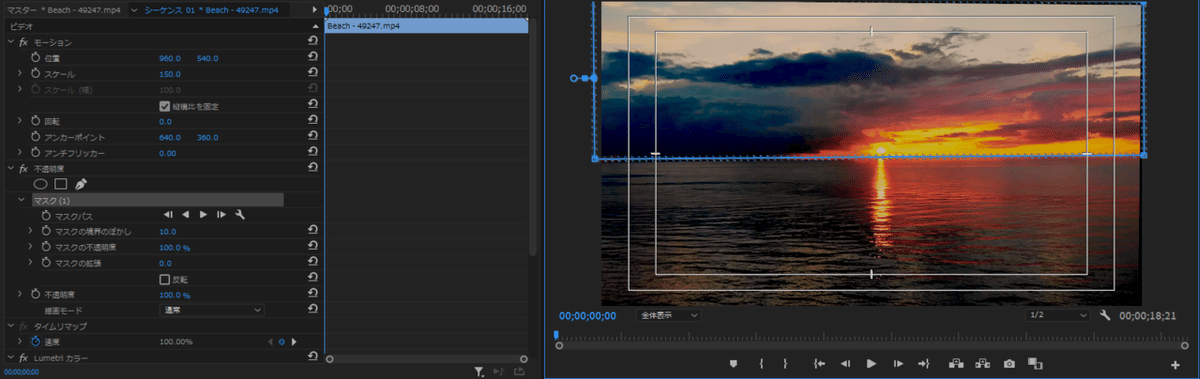
空部分の赤味を強調したり、部分的に細かく調整できるようになる。
海の部分は下のクリップで細かく調整できる。
以上!
